 考勤模块功能介绍
考勤模块功能介绍
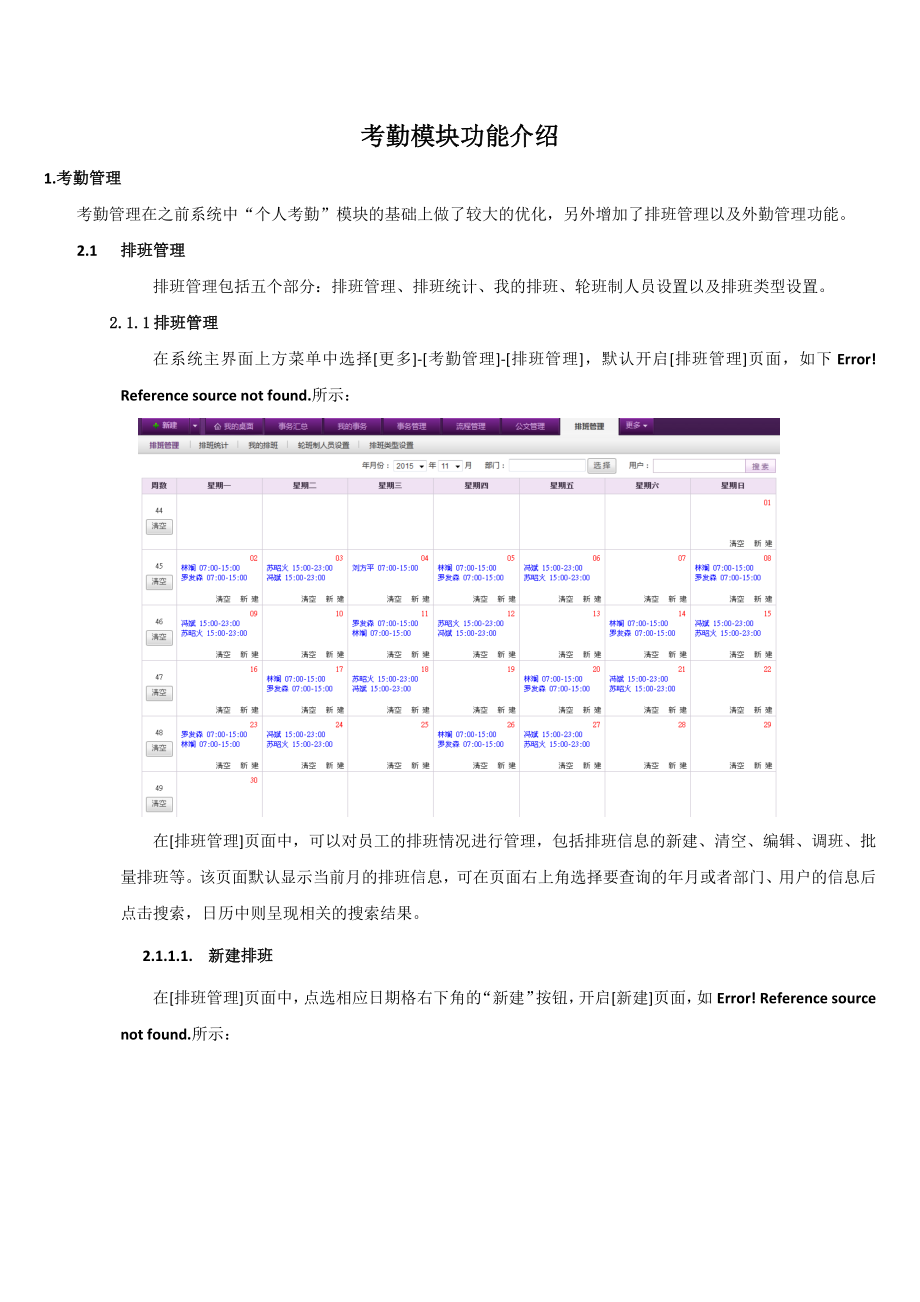


《考勤模块功能介绍》由会员分享,可在线阅读,更多相关《考勤模块功能介绍(22页珍藏版)》请在装配图网上搜索。
1、考勤模块功能介绍1. 考勤管理考勤管理在之前系统中“个人考勤”模块的基础上做了较大的优化,另外增加了排班管理以及外勤管理功能。2.1 排班管理排班管理包括五个部分:排班管理、排班统计、我的排班、轮班制人员设置以及排班类型设置。2.1.1 排班管理在系统主界面上方菜单中选择更多-考勤管理-排班管理,默认开启排班管理页面,如下Error! Reference source not found.所示:在排班管理页面中,可以对员工的排班情况进行管理,包括排班信息的新建、清空、编辑、调班、批量排班等。该页面默认显示当前月的排班信息,可在页面右上角选择要查询的年月或者部门、用户的信息后点击搜索,日历中则呈
2、现相关的搜索结果。2.1.1.1. 新建排班在排班管理页面中,点选相应日期格右下角的“新建”按钮,开启新建页面,如Error! Reference source not found.所示:部门:单选控件,点击“选择”按钮,开启选择部门页面,选择部门后,将对该部门下的所有人员进行排班;人员:点击“添加”,开启选择用户页面,可选择多名用户进行排班;选中已经添加的用户,点击“移除”按钮,则将已选中用户从排班人员列表中移除。排班类型名称:下拉选择,选项为用户自定义,可在排班管理排班类型设置中根据企业情况自行设置。上班时间:在时间控件中选择排班的起止日期。跳过天数:每个排班所要跳过的天数,可勾选是否要跳
3、过周末以及假期。2.1.1.2. 清空排班信息在排班管理页面中,可进行指定排班信息、日排班信息以及周排班信息的清空。u 删除某条排班信息:点击要删除的排班信息,弹出操作菜单栏,可进行该条排班信息的查看、编辑、调班、删除操作。点选删除按钮,进行二次确认后则完成该条排班信息的删除操作。u 清空日排班信息:点击日历格中该日排班信息下的“清空”按钮,弹出确认提示,点击确定进行删除该日排班信息。u 清空周排班信息:在排班日历中,对应周数下有按钮“清空”,点击该“清空”按钮,则进行对应周排班信息的清空操作。2.1.1.3. 调班在排班管理页面中,点击要进行调班的班次信息,弹出操作菜单栏,可进行查看、编辑、
4、调班、删除操作。点选“调班”按钮,开启日排班列表页面,搜索要调换的班次,在搜索列表中点击相应排班记录旁对应的“调班”按钮,则进行进行班次的互调操作。2.1.2 排班统计在系统主界面上方菜单中选择更多-考勤管理-排班管理,点选“排班统计”页签,开启排班统计页面,如Error! Reference source not found.所示:在排班统计页面中,可以查看员工的月排班时长统计情况。该页面默认显示当前月的排班统计信息,在页面右上角可选择要查询的年月或者部门、用户的信息后点击搜索,进行相应信息的查询。2.1.3 我的排班在系统主界面上方菜单中选择更多-考勤管理-排班管理,点选“我的排班”页签,
5、开启我的排班页面,如Error! Reference source not found.所示:在我的排班页面中,可以查看自己的排班情况。页面的左上角显示当月值班时长统计信息。u 查看排班信息:点击要查看的排班信息,在弹出的菜单中,点选“查看”按钮,开启查看窗口,进行该排班信息的查看操作。u 查询排班信息:在页面右上角中选择年月后,点击“查询”按钮,进行相应月份值班信息的查询。2.1.4 轮班制人员设置在系统主界面上方菜单中选择更多-考勤管理-排班管理,点选“轮班制人员设置”页签,开启轮班制人员设置页面,如Error! Reference source not found.所示:在轮班制人员设置
6、页面中,可进行轮班人员的设置。u 编辑轮班制人员:点击列表操作栏中的“编辑”按钮,在弹出的窗口中进行人员、部门以及例外人员的编辑。若选择部门,则默认该部门下的所有人员都为轮班制人员,若该部门中有部分人员不需要进行轮班,则可添加在例外人员中。2.1.5 排班类型设置在系统主界面上方菜单中选择更多-考勤管理-排班管理,点选“排班类型设置”页签,开启排班类型设置页面,如Error! Reference source not found.所示:在排班类型设置页面中,可进行排班类型的新建、删除与编辑操作。u 新建排班类型:点击列表左上方的“新建”按钮,开启新建轮班类型页面,如下图所示:在新建轮班类型页面
7、中,可进行排班类型名称以及该轮班上班、下班时间的设置等,设置后点击确定即可保存该排班类型。u 编辑排班类型:点击所要编辑的排班类型记录右侧的 “编辑”按钮,在弹出的窗口中完成排班信息的编辑操作。u 删除排班类型:点击所要删除的排班类型记录右侧的 “删除”按钮,在弹出的二次确认窗口中点击“确认”,则删除该条排班类型记录。2.2 外勤管理外勤管理包括我的外勤位置、查阅外勤位置以及我的外勤审批这三个部分。2.2.1 我的外勤位置在系统主界面上方菜单中选择更多考勤管理外勤管理,默认开启我的外勤位置页面,如图所示:在我的外勤位置页面中,可查看自己在某个指定日期的外勤位置,默认显示当日的外勤位置。外勤位置
8、通过手机签到而来。若在考勤设置中设置外勤签到不发起流程,则签到事由为空,只记录签到位置与时间。若在设置外勤签到发起流程,则签到事由显示外勤签到流程的申请事由。u 查询我的外勤位置:点击页面右上角的时间控件,选择所要查询的日期,点击右侧的“查询”按钮,则会在列表中显示查询记录,完成指定日期外勤位置的查询。2.2.2 查阅外勤位置在系统主界面上方菜单中选择更多考勤管理外勤管理,点选页签“查阅外勤位置”,开启查阅外勤位置页面,如图所示:在查阅外勤位置页面中,可查看所有用户的外勤位置,默认显示当日的外勤位置信息。u 查询外勤位置:在页面右上角可选择所要查询的用户以及日期,点击右侧的“查询”按钮,进行相
9、应外勤记录的查询。2.2.3 我的外勤审批在系统主界面上方菜单中选择更多考勤管理外勤管理,点选页签“我的外勤审批”,开启我的外勤审批页面,如图所示:在我的外勤审批页面中,可查看自己的外勤审批记录以及审批状态等。若在考勤设置中,设置外勤签到时发起流程,则发起的流程可在我的外勤审批页面查看。若外勤签到时不发起流程,则签到时不发起相应的外勤审批。2.3 考勤设置考勤设置包括审核人员设置、豁免人员设置、工作日调整、工作时间调整、假期设置、考勤IP地址限制以及其他设置这几部分,其中考勤IP地址限制以及其他设置为此版本新增功能,此外新版本对工作时间调整以及假期设置这两方面也做了相应优化。2.32.3.1
10、工作时间调整 管理员通过本模块,进行不同班次工作时间的调整,包括每周工作日和每日工作时间以及打卡时间等。在工作时间调整页面中,可以实现新建、编辑、删除不同的工作时间调整信息。在该页面存在一个默认排班,只能进行编辑,无法进行删除操作。在工作时间调整页面中,点选按钮,开启新建工作时间调整页面,如Error! Reference source not found.所示:排班类型名称:输入排班类型的名称;是否上班:勾选该排班的上班时间;周次:若对不同的周次有不同排班,可勾选周次进行调整;点击添加,可添加该排班在哪些周次执行。若不选择周次,则默认对所有周次都有效。弹性时间:可勾选是否启用弹性工作制。如果
11、勾选启用弹性工作制,则上午/下午上班的规定考勤时间就可以选择一个考勤范围。启用弹性考勤后可以选择用日时长或者周时长来判断员工的考勤是否准确。可迟到分钟数:若填写可迟到分钟数,则在考勤时间后的该分钟数内,不记做迟到。部门:实行该班次的部门。例外人员:该部门内不需要执行该班次的例外人员。注:可设置迟到或早退超过一定的分钟数,算旷工0-1个班次。若早退超过某个分钟数,则按旷工一个班次来计算。2.3.2 假期设置假期设置提供给人事专员对各种类型的假期进行设置与管理,编辑不同的假期规则。在系统主界面上方菜单中选择更多考勤管理考勤设置假期设置,开启假期设置页面,如图所示:在假期设置页面中,可以实现新建、编
12、辑、删除假期分类及规则操作,例如:病假、事假、产假、婚假、探亲假等等。 2.2.1.2.2.2.3.2.3.1.2.3.2.2.3.3.2.3.3.1. 年休假在假期设置页面中,点选年休假对应操作栏中的编辑按钮,开启编辑假期分类及规则页面,如下图所示:是否启用:选择是否启用年休假,如果不启用则在假期查询中就查找不到此假期;假期递增设置:根据企业情况需要,设置年休假的递增设置,包括工作满多久后可使用的天数、每增加多少个月可增加的天数,以及年休假的上限。天小时数:默认为8小时,可根据企业情况自行设置,用于将年假天数转换为小时数。下一年年假:设置年假可延期多少个月,用来控制本年度的年休假在下一年度的
13、哪个时间清零。是否启用:年假=到年底的工作月数/12*年假基数:若启用,则员工入职满足基数所设置的月份后,按入职时间到年底的比例来折算成本年度享有的年假。是否启用:未满年假基数工作月份,年假=工作月数/12*年假基数:若启用,则员工在未满足基数所设置的月份时,按已工作月份占全年比例来进行折算所享有的年假,在工作时间满足基数设置的月份后,再按照基数设置的天数来享有年假。2.3.3.2. 调休假在假期设置页面中,点选调休假对应操作栏中的编辑按钮,开启编辑假期分类及规则页面,如下图所示:是否启用:选择是否启用调休假,如果不启用则在假期查询中就查找不到此假期;假期有效时间:根据企业实际情况,设置调休假
14、的有效时间,包括当年度有效或当月份有效,过期后假期则自动清零。下一年调休假:若调休假过了当年并未作废,可延期使用,则可在这里设置延期时间,若填“-1”则表示不限制延期时间,可长期使用。2.3.3.3. 自定义假期在假期设置页面中,点选按钮,开启新建假期分类及规则页面,如下图所示:如果不启用,则在假期查询中就查找不到此假期是否启用:选择此假期分类及规则是否启用,如果不启用则在假期查询中就查找不到此假期;天小时数:填写每天的工作小时数,用于将假期天数根据企业的不同情况,转换为小时数;是否允许超过最大请假数还可以请假:若不允许,则超过最大请假小时数时无法提交该请假申请,若允许,则超过最大请假小时数仍
15、可以成功提交申请,超额假期将体现在该月的汇总统计中。系统默认提供年休假和调休假两种假期,此两种假期不能删除,其他的假期可以自行添加和删除;假期有是否启用状态,如果不需要某个假期,可以选择删除或不启用该假期。2.3.3 考勤IP地址限制管理员通过本模块,对可进行考勤的IP地址进行限制。在系统主界面上方菜单中选择更多考勤管理考勤设置,点选考勤IP地址限制页签。如图所示:新建:在考勤设置页面,点选页面左上角的按钮,开启新建考勤IP限制页面,如下图:签到终端:下拉选择,包括WEB、WEBAPP、微信、邮洽;类型:单选控件,包括单IP与IP段;若选择单IP,则填写IP地址,若选择IP段,则输入IP地址开
16、始与IP地址结束,如下图:u 删除:在考勤IP地址限制页面,点选列表中所要删除的IP信息对应操作栏中的按钮,进行删除该条IP限制记录的操作。若需要删除多条,可选中相应要删除的记录左边的复选框,再点击页面左上方的删除按钮,进行批量删除操作。u 编辑:在考勤IP地址限制页面,点选列表中所要编辑的IP限制记录右侧操作栏中的按钮,进行编辑该条IP限制记录的操作。u 启用签到IP限制:在考勤IP地址限制页面,点选列表左上方的则启用列表中的IP限制信息。启用后,该按钮变为,且只有列表中的IP地址/IP段才可进行签到。u 启用系统登录签到:在考勤IP地址限制页面,点选列表左上方的则登录系统就记录签到。启用后
17、,该按钮变为。2.3.4 其他设置管理员通过本模块,设置是否需要启用新考勤系统、是否启用自定义流程进行考勤申请的审批、漏打卡申请的最大次数以及外勤签到时是否使用流程。在系统主界面上方菜单中选择更多考勤管理考勤设置,点选其他设置页签。如图所示:是否启用新考勤:单选组件,选择“是”或者“否”。若选择启用新考勤系统,且之前有在使用旧考勤系统,则可选择月份,点击按钮,将旧考勤数据导入到新考勤系统中。在启用新考勤系统时需导入工龄、假期数据,具体工龄与假期数据导入操作见2.3.4.1。若选择“否”,则使用旧考勤系统;是否启用自定义流程:单选组件,包括“是”或者“否”。若在启用新考勤中选择“否”,则默认不启
18、用自定义流程,而使用系统固定流程进行考勤申请审批;若在启用新考勤系统中选择“是”,则该选项默认选择“是”,并使用自定义流程进行考勤申请审批。注意:自定义流程需自行在流程管理中进行设计,流程需按以下规则进行命名:(1)加班申请对应的流程命名为“考勤加班(系统流程)”;(2)休假申请对应的流程命名为“考勤请假(系统流程)”;(3)出差申请对应的流程命名为“出差申请(系统流程)”;(4)考勤确认对应的流程命名为“考勤确认(系统流程)”;(5)外勤签到对应的流程命名为“外勤签到(系统流程)”。流程表单可由用户自行设计,也可在新建表单时选择模板,在打开的表单模板选择页面选择对应的模板,分别是“加班申请(
19、系统流程).html”、“请假申请(系统流程).html”、“出差申请(系统流程).html”、“考勤确认(系统流程).html”、“外勤签到(系统流程).html”。漏打卡申请最大次数:输入漏打卡申请的最大次数。系统不会限制漏打卡申请,具体申请漏打卡的次数可在新考勤统计的汇总统计表中查到。外勤签到是否使用流程:单选组件,包括“是”或者“否”。若选择“否”,则外勤签到时不发起流程,只在地图上显示签到时间信息;若选择“是”,则外勤签到时启用外勤签到流程审批。2.2.1.1.2.2.2.3.2.3.1.2.3.2.2.3.3.2.3.4.2.3.4.1. 假期导入在其他设置页面中,启用新考勤系统后
20、,点选按钮,开启数据导入提示窗口,如下图所示:根据页面提示,下载模板进行假期信息填写后,进行假期的导入操作。注意:导入的工龄、假期数据必须为上个月或者更早的数据,导入的工龄、假期需计算到考勤数据对应月的最后一天!2.4 新考勤统计若在考勤设置中,设置启用新考勤系统,则管理员通过本模块,可以随时查询和汇总考勤数据。本模块共包括日数据查询、登记数据查询、迟到早退明细、迟到早退统计、请假统计、加班统计以及汇总统计表共7个页签。2.42.4.1 日数据查询 在系统主界面上方菜单中选择更多考勤管理新考勤统计,默认开启日数据查询页面,如下Error! Reference source not found.
21、所示: 在日数据查询页面,默认显示当日的日登记数据,可在页面右上角选择“查询日期”进行查询,并可将查询结果导出。2.4.2 登记数据查询在系统主界面上方菜单中选择更多考勤管理新考勤统计,点击“登记数据查询”页签,开启登记数据查询页面,如下Error! Reference source not found.所示: 在登记数据查询页面,可在页面右上角选择要查询的人员以及月份信息,点击“查询”按钮进行查询,并可将查询结果导出。2.4.3 迟到早退明细 在系统主界面上方菜单中选择更多考勤管理新考勤统计,点击“迟到早退明细”页签,开启迟到早退明细页面,如下Error! Reference source
22、not found.所示: 在迟到早退明细页面,可在页面右上角选择不同的数据类型以及月份信息,点击“查询”按钮进行查询,并可将查询结果导出。数据类型共包括3种,分别是迟到数据、早退数据、旷工数据。2.4.4 迟到早退统计 在系统主界面上方菜单中选择更多考勤管理新考勤统计,点击“迟到早退统计”页签,开启迟到早退统计页面,如下Error! Reference source not found.所示: 在迟到早退统计页面,显示所有用户的迟到早退统计信息,包括迟到早退的次数与分钟数以及旷工的次数。考勤负责人可在页面右上角选择要查询的人员或者年月份,点击“查询”按钮进行查询,并可将查询结果导出。2.4.
23、5 请假统计 在系统主界面上方菜单中选择更多考勤管理新考勤统计,点击“请假统计”页签,开启请假统计页面,如下Error! Reference source not found.所示: 在请假统计页面,显示所有用户的请假统计信息,包括年休假、调休假等假期的请假小时数。考勤负责人可在页面右上角选择要查询的人员或者年月份,点击“查询”按钮进行查询,并可将查询结果导出。2.4.6 加班统计 在系统主界面上方菜单中选择更多考勤管理新考勤统计,点击“加班统计”页签,开启加班统计页面,如下Error! Reference source not found.所示: 在加班统计页面,显示所有用户的加班统计信息,
24、包括平时加班、周末加班以及节假日加班的时长统计。节假日加班即为员工在非工作日进行的加班,是否为工作日可在考勤设置中的工作日调整中进行设置。可在页面右上角选择要查询的人员或者年月份,点击“查询”按钮进行查询,并可将查询结果导出。2.4.7 汇总统计表在系统主界面上方菜单中选择更多考勤管理新考勤统计,点击“汇总统计表”页签,开启汇总统计表页面,如下Error! Reference source not found.所示: 在汇总统计表页面,显示所有用户的考勤汇总统计信息,包括工作时长、漏打卡次数、迟到早退情况、加班情况、请假情况等,默认不显示工作时长以及加班情况,可点选列表右上方的按钮,进行选择要
25、显示的列。在页面右上角有筛选组件,可选择要查询的人员、部门或者年月份,点击“查询”按钮进行查询,并可将查询结果导出。2.4.2.4.1.2.4.2.2.4.3.2.4.4.2.4.5.2.4.6.2.4.7.2.4.7.1. 考勤导入在汇总统计表页面中,点选页面左上角的按钮,弹出考勤导入窗口,如下图:可下载模板进行考勤数据填写,也可导入自有的考勤数据。导入的数据支持EXCEL格式,最好有用户名列,若没有,则需要有一个唯一标识列,以辅助姓名字段标识记录。上传附件后,点击“下一步”,到达映射字段页面,如下:选择对应字段后,点击“下一步”,到达步骤“确认映射字段”,如下图:若用户名与唯一标识列对应不
26、唯一,即有重名的情况,则该页面会提示需要编辑对应字段,如下图: 点击列表操作栏中的“编辑”按钮,进行选择对应关系。 若导入成功,则提示成功导入数据,完成数据导入操作,如下图:2.5 我的考勤记录OA35系统的考勤记录模块包括四个部分:若启用新考勤系统,则显示页签未审核考勤申请、已审核考勤申请、新假期以及新考勤查询。若未启用新考勤系统,则显示页签未审核考勤申请、已审核考勤申请、假期以及考勤查询。22.22.32.422.22.32.42.5.1未审核考勤在系统主界面上方菜单中选择更多考勤管理我的考勤记录,开启未审核考勤页面,如图所示:根据状态可查看考勤申请的当前状态在未审核考勤申请中可以发起新申
27、请(加班申请、休假申请、出差申请)和查看审核中的考勤申请。可以实现发起新的考勤申请,包括:加班申请、休假申请、出差申请、异常注销申请等操作,如果在考勤设置中,是否启用自定义流程一项选择“是”,则启用自定义流程审批该考勤申请,若选择“否”,则启用固定流程进行考勤申请审批。在如上图列表中,可查看审核中的考勤申请的当前状态及进行查看和取消的操作。已经发送出的申请,如还在审核中,您作为发起人,可点击操作栏中的 取消 按钮取消该申请。取消的申请不做任何记录保存。2.5.2已审核考勤申请在系统主界面上方菜单中选择更多个人考勤考勤记录已审核考勤申请,开启已审核考勤申请页面,如下图所示:已审核考勤申请:在此列
28、表中,可查看已审核的考勤申请的完成情况及查看操作。已经审核过的申请会显示在已审核考勤申请 列表中,完成情况中会显示该申请的通过情况,若采用固定流程审批,则完成情况包括通过审核和被驳回,若采用自定义流程,则已审核考勤列表中只显示审核通过的情况,被拒绝的事务可通过“我发起的”进行查看。2.5.3新假期在系统主界面上方菜单中选择更多考勤管理我的考勤记录新假期,开启新假期页面,如图所示:在新假期页面中,可以查看各假期的总小时数、剩余小时数以及使用明细。2.5.4新考勤查询在系统主界面上方菜单中选择更多考勤管理我的考勤记录新考勤查询,开启新考勤查询页面,如图所示:在新考勤查询页面中,可以查询自己某个月份
29、的考勤情况,默认显示当月考勤信息,选择要查询的月份后,点选按钮,即可浏览该月打卡情况。可在该页面一键发起考勤申请以及打卡记录查看。2.5.2.5.1.2.5.2.2.5.3.2.5.4.2.5.4.1. 查看打卡记录在新考勤查询页面中,点选按钮,则弹出查看页面,可查看该天所有的打卡记录,如图:2.5.4.2. 加班申请在新考勤查询页面中,点选按钮,弹出新建考勤申请窗口,进行新建考勤加班(系统流程),该申请按照用户自定义的表单及流程进行流转。2.5.4.3. 休假申请在新考勤查询页面中,点选按钮,弹出新建考勤申请窗口,如下:选择完请假时间与假期分类后,点击确定,则开启新建考勤请假(系统流程)的页面,填写相应信息后根据自定义流程进行审批。2.5.4.4. 出差申请在新考勤查询页面中,点选按钮,则弹出新建考勤申请窗口,如下:选择完出差时间后,点击确定,则开启新建出差申请(系统流程)的页面,填写相应信息后根据自定义流程进行审批。2.5.4.5. 未登记确认申请在新考勤查询页面中,点选按钮,则弹出新建考勤申请窗口,进行新建考勤确认(系统流程),该申请按照用户自定义的表单及流程进行流转。
- 温馨提示:
1: 本站所有资源如无特殊说明,都需要本地电脑安装OFFICE2007和PDF阅读器。图纸软件为CAD,CAXA,PROE,UG,SolidWorks等.压缩文件请下载最新的WinRAR软件解压。
2: 本站的文档不包含任何第三方提供的附件图纸等,如果需要附件,请联系上传者。文件的所有权益归上传用户所有。
3.本站RAR压缩包中若带图纸,网页内容里面会有图纸预览,若没有图纸预览就没有图纸。
4. 未经权益所有人同意不得将文件中的内容挪作商业或盈利用途。
5. 装配图网仅提供信息存储空间,仅对用户上传内容的表现方式做保护处理,对用户上传分享的文档内容本身不做任何修改或编辑,并不能对任何下载内容负责。
6. 下载文件中如有侵权或不适当内容,请与我们联系,我们立即纠正。
7. 本站不保证下载资源的准确性、安全性和完整性, 同时也不承担用户因使用这些下载资源对自己和他人造成任何形式的伤害或损失。
